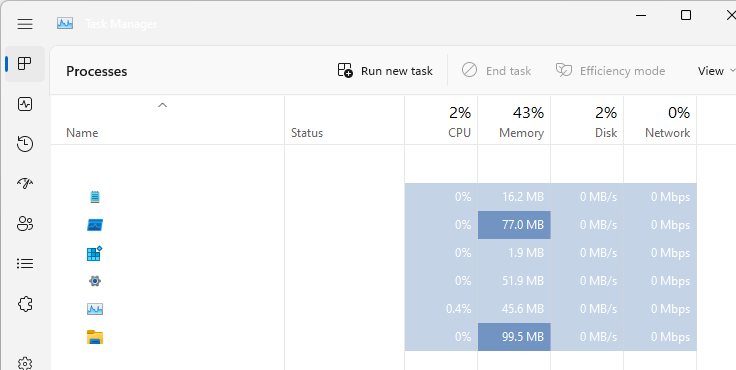Windows11 22H2用の更新プログラム【KB5020044】を適用した際に、タスクマネージャーのユーザーインターフェイスの一部が予期しない色で表示されることがあります。
今回はそのタスクマネージャーが見えなくなってしまった(テキストが見えない)場合についての対処方法になります。
【KB5020044】オプションのパッチであり、必須の更新プログラムではない為、Windowsアップデートを手動でチェックしたユーザー以外には適用されません。
なので、基本的にはこの不具合が生じてしまっている方はそこまで多くないのかなと思います。
タスクマネージャーが見えなくなる場合の対処方法
1.【KB5021255】更新プログラムを適用する。
【KB5021255】のリリースで、この問題が修正されたと明記されています。
このアップデートでは、タスクマネージャに影響する可能性のある既知の問題に対処しています。ユーザーインターフェイス (UI) の特定の要素が予期しない色で表示されることがあります。UI の一部が読めなくなることがあります。この問題は、[設定] の [個人設定] > [色] セクションで [モードを選択] を [カスタム] に設定すると発生する可能性があります。
2.Windowsモードを変更する。
個人設定のWindowsモードをカスタムしている場合、タスクマネージャーが見えなくなる場合があります。
下記の設定をしている場合、不具合が生じてしまう可能性があります。
デフォルトのWindowsモードを「ダーク」に設定している場合。
デフォルトのアプリモードを「ライト」に設定している場合。
解決の出来る可能性のある方法として、下記の手順を実行してみます。
[設定] を開き、[パーソナライズ] を選択して、[色] を選択します。
[モードの選択] で、[ダーク] または [ライト] を選択します。
上記でパソコンが修理されなかった、もしくは分からなかった場合は、当店にて修理が可能なのでデジタルサポート大分までご連絡いただければと思います^^)